
昔のAWPの壮絶な戦いを覚えていますか?今では銃撃が風の強い日にもたつくダイヤルアップのように感じることもあります。CS2のFPSを改善する方法があるはずです。スライドショーのようなフレームレートでスキルが悪化することを誰も望んでいません。
このガイドは、ラグに対抗するためのあなたの武器です。CS2の体験を「レトロな魅力」から「スムーズな操作」に変える戦略を提供します。
READ MORE: Why CS2 Skins Are So Expensive
重要なポイント
- パソコンセットアップの最適化: CS2の推奨システム要件を満たすか上回るようにし、スタートアッププログラムを管理してリソースを開放し、より高速なRAMの導入などでFPSを向上させる。
- ビデオ設定の調整: 解像度、アスペクト比、詳細設定のバランスを見つけ、垂直同期を無効化して入力遅延を減らし、よりスムーズなゲームプレイを実現する。
- NVIDIA 設定の活用: CS2のパフォーマンスを特定のハードウェアと個人の好みに最適化するために、ゲーム内および起動オプションを探り設定し、視覚品質とFPSのバランスを取りながら最高の体験を追求する。
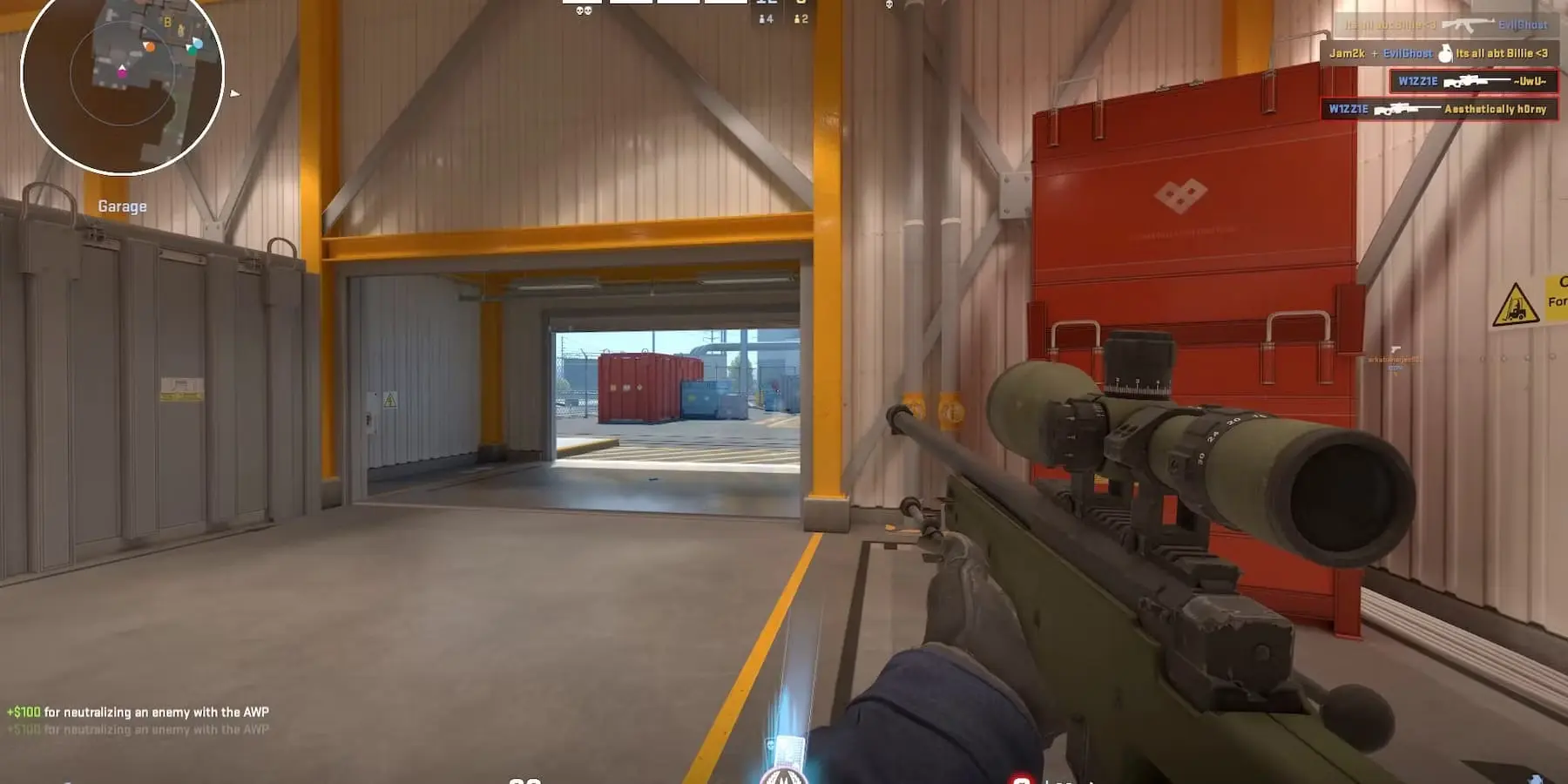
FPSが低下する理由
問題がありますが、それがなぜ発生しているのかを理解することが重要です。原因を見つけ出せば、問題を根本から解決することができます。
デバッグは、一歩一歩戻って、ゲームがInternet Explorerよりも遅く動作している原因を理解することです。更新ですか?それとも単なる設定の問題ですか?それともそれ以上の問題があるのでしょうか? 低FPSの問題を理解するための第一歩です。

ゲーム内ビデオ設定の最適化
パフォーマンスとビジュアルのバランスを見つけることが重要です。全ての設定を最小限にすることで最高のFPSを得ることができますが、ゲームが味気なくなってしまうでしょう。設定を一つずつ調整し、CS2でどのくらいFPSが改善されるかを確認してみてください。
以下の設定はリソースを最も消費しますので、優先的に調整することができます:
- シャドウ: シャドウは大きなリソースを消費します。シャドウの質を「高」から「中」、「低」、または「オフ」に下げてみてください。これは古いマップでも大きな視覚的損失なしにFPSを大幅に改善できます。
- アンチエイリアシング(AA): AAはテクスチャのギザギザを滑らかにしますが、パフォーマンスのコストが伴います。様々な種類のAAがありますが、影響が異なるので、完全にAAを無効にするか、マルチサンプルアンチエイリアシング(MSAA)で低い品質の2xまたは4xを試してみてください。
- テクスチャの質: テクスチャはゲーム内オブジェクトの詳細と鮮明さを決定します。テクスチャ品質を「高」から「中」または「低」に下げることで、FPSの目立った向上が得られますが、テクスチャは少しぼやけて見えるでしょう。
これらの設定を調整することで、視覚品質を大幅に損なわずに、よりスムーズで反応の良いゲーム体験が得られます。
パフォーマンス重視の起動オプションを使用
Steamを通じてCS2の動作を微調整するための起動オプションを追加することができます。役立つと思われるオプションには次のようなものがあります:
- -high: CS2をCPUの高優先度に設定します。
- -threads #: CS2が使用するスレッド数を設定します(#はCPUのコア数+1で置き換える)。
- -mat_queue_mode 2: CPUパフォーマンスを改善する可能性がある。
これらの起動オプションは、ゲームがシステムのリソースをより効率的に利用するよう最適化するのに役立ちます。
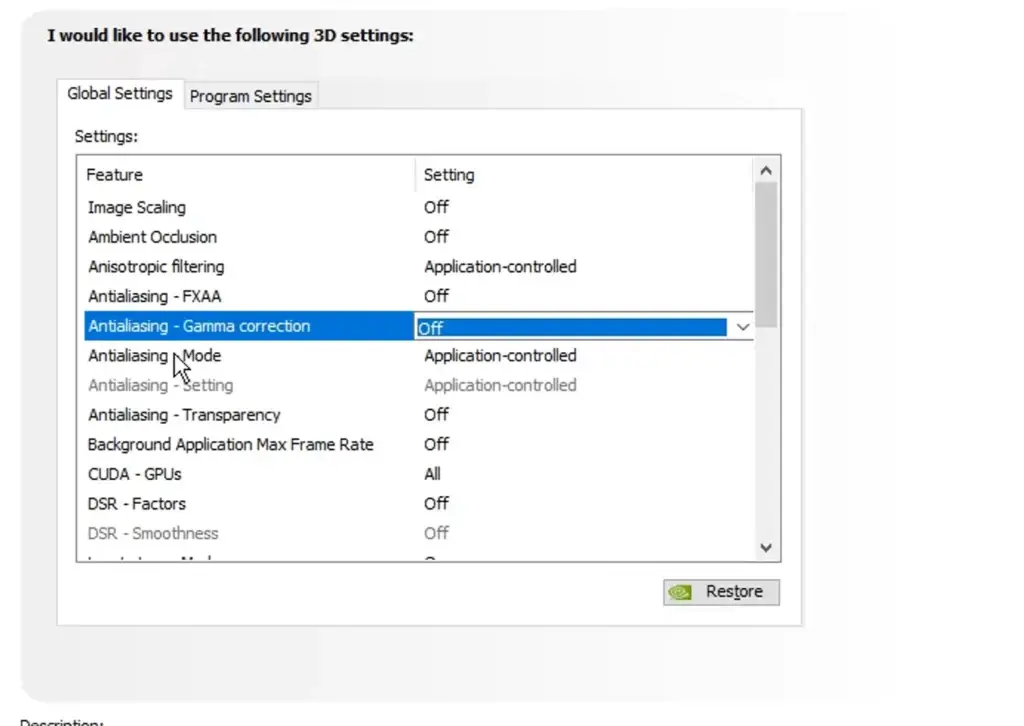
バックグラウンドのアプリケーションを閉じる
バックグラウンドアプリケーションは、CS2の貴重なリソースを静かに盗む可能性があります。これをシャットダウンする方法は次の通りです:
- タスクマネージャーを開く: 同時にCtrl + Shift + Escを押します。
- リソースを食い誇るプロセスを特定: 「プロセス」タブでアプリケーションとそのリソース使用量(CPU、メモリ)が表示されます。ゲーム中に必要でないプログラム(ウェブブラウザ、メディアプレーヤー、チャットアプリケーションなど)を探します。
- 不要なタスクを終了: 閉じたいプログラムを右クリックし、「タスクの終了」を選択します。高いCPUまたはメモリー使用量があるアプリケーションを優先して終了します。
不要なバックグラウンドアプリケーションを閉じることで、CS2がスムーズに動作するためのシステムリソースを解放できます。

Windowsのゲームモードを有効化
Windowsにはゲームパフォーマンスを優先する隠れた設定があり、これによりCS2のFPSを向上させることができます。以下の方法でこの可能性を解放することができます:
- ゲームモードの有効化: Windowsの検索バーで「ゲームモード」を検索します。スイッチを「オン」に切り替えて、ゲーム実行中により多くのシステムリソースを割り当てるように設定します。
- 視覚効果の簡素化: これはWindowsのリソース集約的な視覚強化を減少させ、CS2の処理能力を解放します。
- 「このPC」を右クリックし、「プロパティ」を選択。
- 「システムの詳細設定」>「詳細」タブ>「パフォーマンス」セクションに移動。
- 「設定」をクリックし、「パフォーマンスを優先するように調整」を選択。
これらの調整により、システムが他のタスクよりゲームパフォーマンスを優先するように確保します。
高度な起動オプションで細かい制御を活用(NVIDIAユーザー向け)
NVIDIAのグラフィックスカードを使用しているユーザーは、Steamを通じてCS2の高度な起動オプションを活用することができます。これらのオプションはゲームの動作をより詳細にコントロールできます:
- 起動オプションへのアクセス: SteamライブラリでCS2を右クリックし、「プロパティ」>「一般」タブ>「起動オプション」フィールドを選択。
以下は有益と思われるオプションです:
- -threads #: CPUコアの数+1で#を置き換えます。これによりCPUの利用が改善されることがあります。
- -mat_queue_mode 2: 一部のシステムでCPUパフォーマンスが向上する可能性があります。
これらの高度な起動オプションを利用することで、CS2のパフォーマンスを特定のハードウェア構成に合わせて微調整し、よりスムーズなゲームプレイ体験を実現できます。
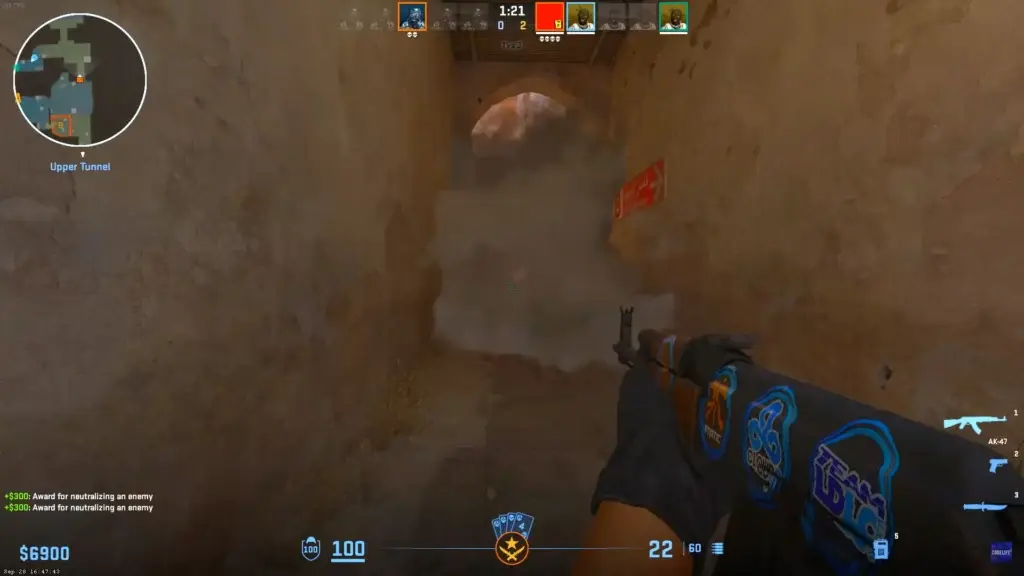
READ MORE: CS2 Ranks Distribution in 2024
結論
CS2の体験を最適化するには、ソフトウェアの調整、ハードウェアのアップグレード、少しの試行錯誤が必要です。しかし、この投稿で共有した洞察とヒントを活用することで、CS2ゲームプレイを次のレベルに引き上げることができます。これらのステップをフォローすることで、CS2体験が可能な限りスムーズで反応の良いものになり、ゲームで成功するために必要な競争力を得ることができます。楽しいゲームライフを!







まだコメントはありません!最初に反応しましょう